Aktuální verze
PC Automation v. 25
Program je dodáván v originální, univerzální podobě, která zahrnuje několik jazykových mutací včetně češtiny, ta je automaticky vybrána při instalaci programu na českou verzi operačního systému Windows.
Aktuální verzi programu můžete stáhnout z webu PCSCHEMATIC ze sekce Download latest PC | Automation.
Instalátor je nabízen ve formátu *.EXE (stačí spustit) nebo *.ZIP (stáhnout, rozbalit a spustit setup.exe).
Síťová verze / síťová licence
Pokud plánujete na Váš server nahrát pouze licenci (síťovou licenci), použijte samostaný instalátor programu PCS License Server (program pro správu licencí), instalátor najdete v sekci PCS License Server.
Nebo použijte tento odkaz PCS License Server
Další soubory
- Aktivace licence - video
(aktivace licence: při instalaci nového programu / již nainstalovaného programu / na serveru (síťová licence)) - Softwarová licence - stručný návod
(aktivace licence / deaktivace licence / aktualizace licence) - PCAutomation doplněk (stručný návod + ukázkové soubory)
- Návod na přechod z verze 22 (návod na převod dat z v.22 do novější verze)
Starší verze
Starší verze můžete stáhnout z webu PCSCHEMATIC ze sekce Older version of PC | Automation.
Starší české verze
Instalační soubor je k dispozici jako zip archív (*.zip).
- PCSCHEMATIC v.22.1.8.19 (ZIP soubor stáhnete na disk; stažený soubor rozzipujete/extrahujete, přejdete do rozzipované složky a spustíte soubor cdmenu.exe)
Podrobnější informace o instalaci/update najdete v přiložených souborech
- PCSCHEMATIC v.21.0.6.11 (ZIP soubor stáhnete na disk; stažený soubor rozzipujete/extrahujete, přejdete do rozzipované složky a spustíte soubor cdmenu.exe)
- PCSCHEMATIC v.20.0.10.33 (ZIP soubor stáhnete na disk; stažený soubor rozzipujete/extrahujete, přejdete do rozzipované složky a spustíte soubor cdmenu.exe)
Viewer
Viewer (zdarma) slouží pro zobrazení a tisk projektů vytvořených v programu PC Automation. Jazyk programu (čeština) můžete nastavit během instalace programu.
Update programu
Uživatelům, kteří plánují provést update programu doporučujeme následující postup:
- Zkontrolujte svou licenci - nejprve ověřte, zda Vaše licence platí i pro novou verzi
- Stáhněte instalační soubor - stáhnete tu verzi programu, pro kterou máte licenci
Aktualizaci (update) na nejnovější verzi programu je možné provést obvyklým způsobem pouze z verze 23, verzi 22 a starší takto aktualizovat nelze. Při přechodu z verze 22 na novější verzi je třeba novou verzi nainstalovat (instalace programu) a data ze staré verze do ní přenést. Databáze prvků používá od verze 23 jinou strukturu, jiná datová pole, proto je potřeba data ze starších verzí konvertovat.
V případě dotazů nás prosím kontaktujte.
Kontrola licence
Uživatelům, kteří plánují provést update na novější verzi doporučujeme provést kontrolu licence, zda je platná i pro tuto novou verzi programu (záleží na době platnosti údržby/maintenance). Pokud provedete update na novější verzi bez platné licence, nová verze nebude fungovat a také návrat k původní verzi programu bude obtížný (nová instalace + přenos dat).
Softwarová licence (aktivační kód)
Od verze 23 program podporuje pouze softwarovou licenci, starší způsob ochrany (USB klíč) již není podporován.
Uživatelé s platnou údržbou/maintenance mohou zdarma vyměnit USB klíč za softwarovou licenci.
V seznamu všech nainstalovaných programů Windows najdete a spustíte program "PCS License Manager" (PCSCHEMATIC / PCS License Manager).

- V levé časti okna vyberete licenci (ikona klíčku) a kliknete na "Update license" (ikona zeměkoule), licence se může aktualizovat.
- V pravé části okna zkontrolujete položku "Version", ta udává nejvyšší verzi, kterou lze s vybranou licencí spustit.
Stáhněte tu verzi programu, která odpovídá Vaší licenci.
Licenční klíč USB (platí pro verze 22 a starší)
V seznamu všech nainstalovaných programů Windows najdete a spustíte program "SuperPro Monitor " (PCSCHEMATIC / SuperPro Monitor).
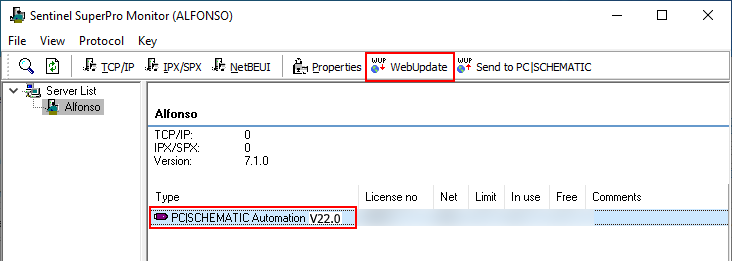
- Nejprve nastavíte "Protocol" na "Local" (u síťové licence na "TCP/IP").
- V levé časti okna vyberete počítač, v pravé části okna vyberete licenci (fialová ikona USB klíče) a kliknete na "WebUpdate", licence se může aktualizovat.
- V pravé části pak zkontrolujete číslo "Vxx" vybrané licence, to udává nejvyšší verzi, kterou lze s vybranou licencí spustit.
Stáhněte tu verzi programu, která odpovídá Vaší licenci.
